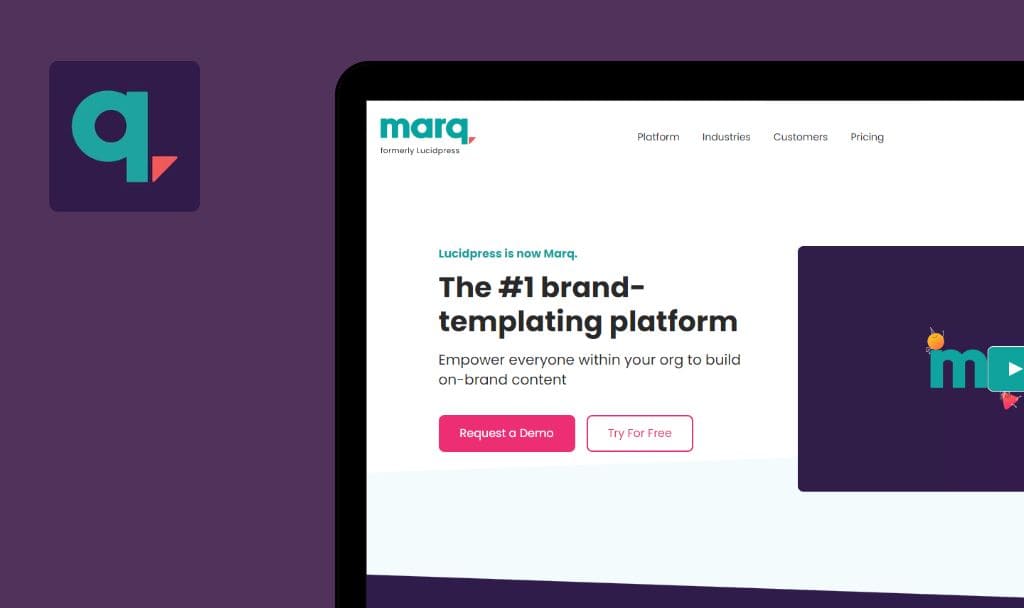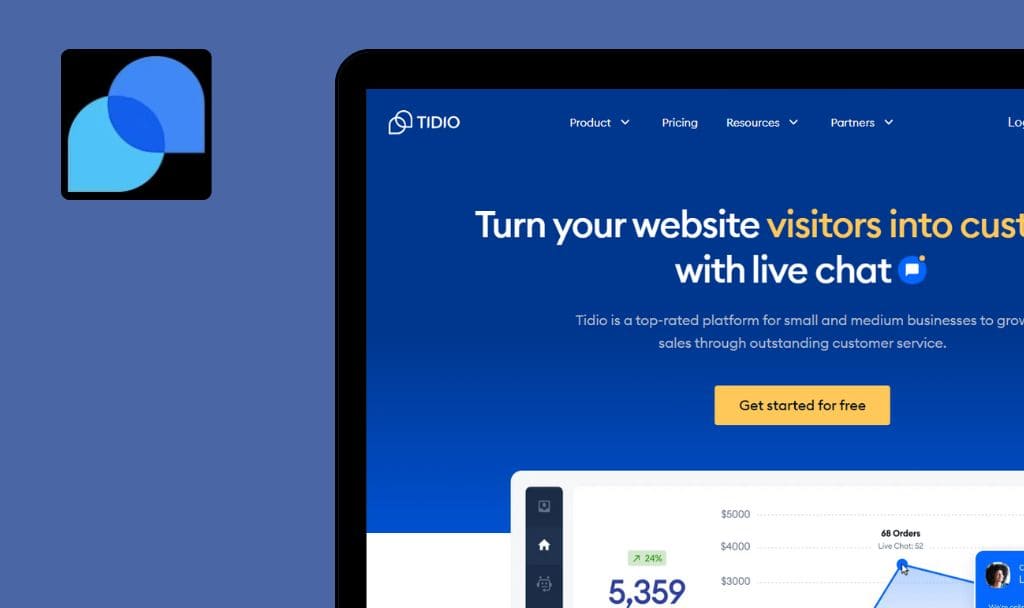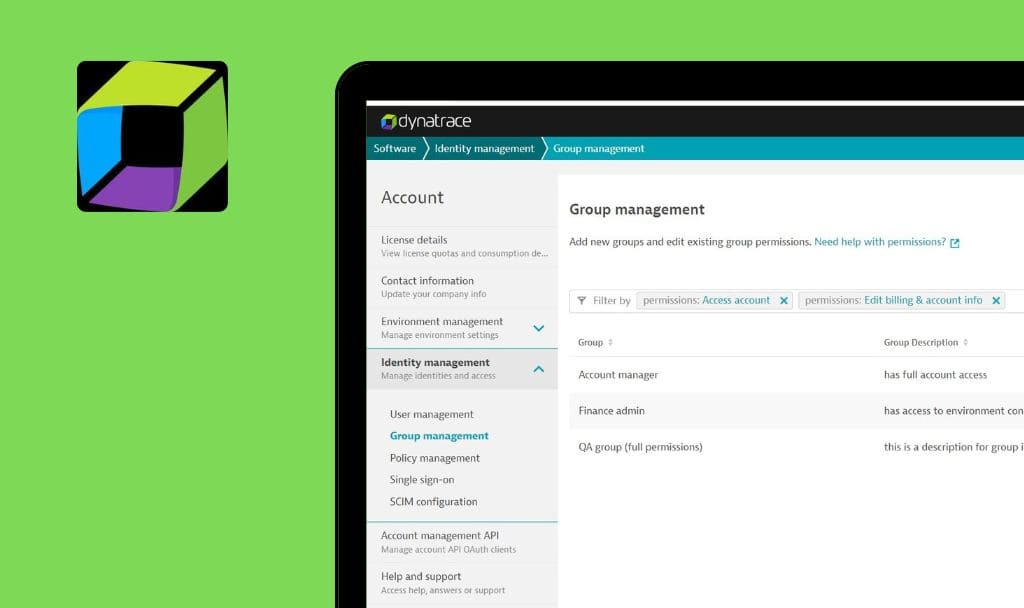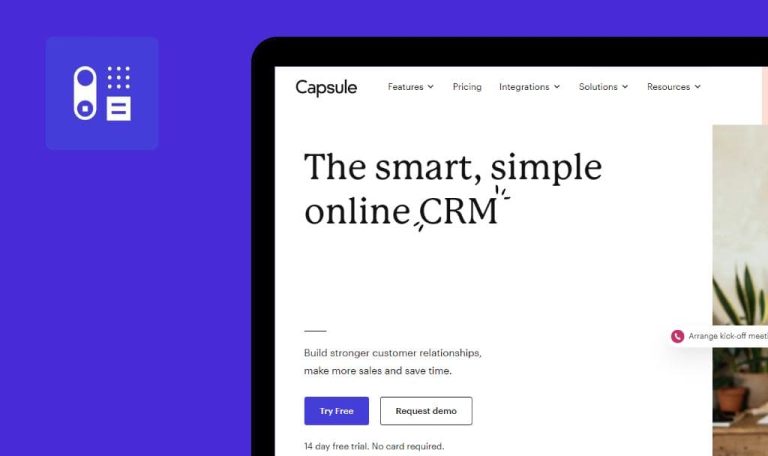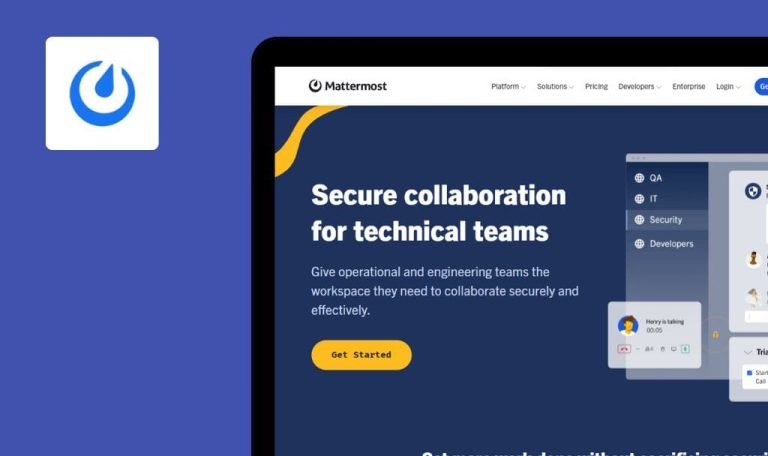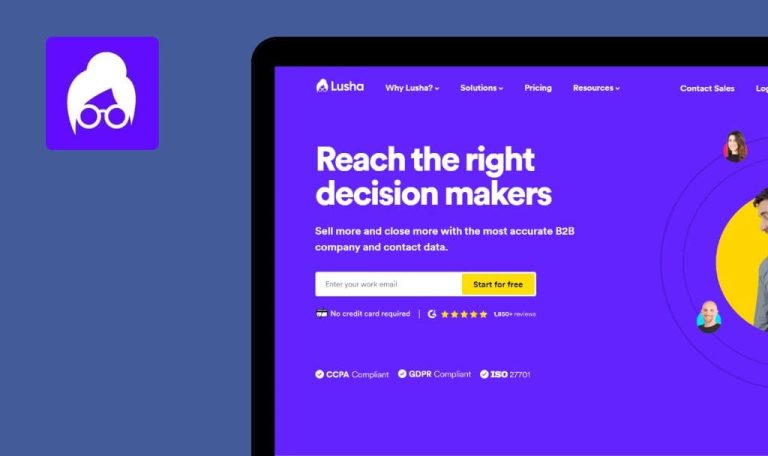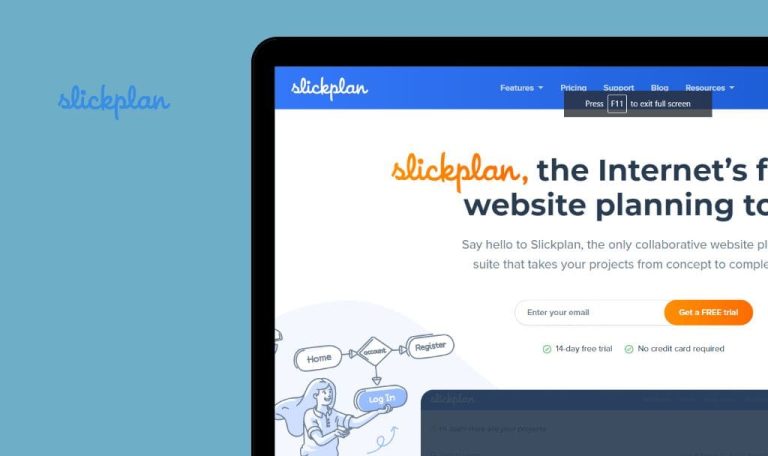
Keine Bugs gefunden in Cypress SaaS


Cypress
Cypress ist ein Open-Source-Tool zum Testen von Webanwendungen von Anfang bis Ende.
Das Besondere daran ist, dass Sie sich nicht mit Servern, Treibern oder komplexen Setups herumschlagen müssen. Außerdem lässt es sich gut mit Ihrem aktuellen Continuous Integration (CI)-System kombinieren und fügt sich nahtlos in Ihren Workflow ein. Es bietet integrierte Unterstützung für die Zusammenarbeit im Team, so dass Sie Testergebnisse mühelos über Integrationen mit gängigen Tools wie Slack, Teams, GitHub, GitLab, JIRA und vielen anderen teilen können.
Wir freuen uns, das Cypress-Team für seine hervorragende Arbeit loben zu können! Während unserer Tests sind wir auf keinerlei Probleme gestoßen. Gute Arbeit!
Keine Fehler bei der Registrierung und Anmeldung gefunden
Die Cypress-Anwendung ist geöffnet.
- Öffnen Sie die Cypress-Anwendung.
- Klicken Sie auf “Anmelden” oder “Cypress Cloud”.
- Schließen Sie die Registrierung mit einer beliebigen Registrierungsmethode ab.
- Schließen Sie die Registrierung ab und melden Sie sich ab.
- Melden Sie sich wieder bei der Anwendung an.
- Überprüfen Sie Ihr persönliches Konto.
Windows 10×64
Google Chrome, Edge, Mozilla Firefox
Der Benutzer kann sich erfolgreich registrieren und anmelden.
Fehler nicht gefunden.
Keine Fehler auf der Cypress Landing Page gefunden
Die Cypress-Anwendung ist geöffnet.
- Öffnen Sie die Cypress-Anwendung.
- Stellen Sie sicher, dass keine Registerkarte in der Kopfzeile hervorgehoben ist.
- Klicken Sie auf “Npm install cypress”.
- Überprüfen Sie das Popup-Fenster, das sich öffnet, und versuchen Sie, Cypress direkt herunterzuladen.
- Klicken Sie auf “NPM install” und bestätigen Sie, dass der npm-Befehl kopiert wird.
- Schließen Sie das Popup-Fenster “Installation von Cypress”.
- Navigieren Sie zur Dokumentation.
- Stellen Sie sicher, dass die Dokumentation im selben Fenster geöffnet wird.
- Scrollen Sie auf der Cypress-Landing-Page bis zur Fußzeile herunter.
- Stellen Sie sicher, dass beim Scrollen keine Probleme auftreten.
Windows 10×64
Google Chrome, Edge, Mozilla Firefox
Cypress kann von der Landing Page heruntergeladen werden, und das Scrollen zur Fußzeile auf der Landing Page führt zu keinen Problemen.
Fehler nicht gefunden.
Keine Fehler in der Fußzeile von Cypress gefunden
Die Cypress-Anwendung ist geöffnet.
- Öffnen Sie die Cypress-Anwendung.
- Blättern Sie bis zur Fußzeile der Seite.
- Klicken Sie auf “Zustimmungen”.
- Vergewissern Sie sich, dass die Zustimmungen auf der gleichen Registerkarte geöffnet werden.
- Klicken Sie auf die Links in den Abschnitten “Erste Schritte”, “Entwickler”, “Community” und “Unternehmen” und bestätigen Sie die Richtigkeit der einzelnen Links.
Windows 10×64
Google Chrome, Edge, Mozilla Firefox
Der Benutzer kann jeden Link in der Fußzeile der Anwendung öffnen, und jeder Link leitet ihn korrekt auf die gewünschte Seite weiter.
Fehler nicht gefunden.
Keine Fehler auf der Registerkarte "Produkt" gefunden
Die Cypress-Anwendung ist geöffnet.
- Öffnen Sie die Cypress-Anwendung.
- Klicken Sie auf die Registerkarte “Produkt” und wählen Sie “Cypress-Anwendung”.
- Blättern Sie durch die Seite und stellen Sie sicher, dass alle Weiterleitungen wie erwartet funktionieren.
- Klicken Sie erneut auf “Produkt” und wählen Sie “Cypress Cloud”.
- Blättern Sie durch die Seite und stellen Sie sicher, dass alle Weiterleitungen wie erwartet funktionieren.
Windows 10×64
Google Chrome, Edge, Mozilla Firefox
Der Benutzer kann durch das Cypress-Produkt blättern und sich über dessen Funktionen informieren; die Links leiten ihn zu den richtigen Informationen auf der Seite weiter.
Fehler nicht gefunden.
Keine Fehler auf der Seite "Preisgestaltung" gefunden
Die Cypress-Anwendung ist geöffnet.
- Öffnen Sie die Cypress-Anwendung.
- Klicken Sie auf die Registerkarte “Preisgestaltung”.
- Vergewissern Sie sich, dass die Standardauswahl “Jährlich” ist.
- Vergleichen Sie die Preise “Monatlich” und “Jährlich”, um zu überprüfen, ob der Rabatt korrekt angewendet wird.
- Scrollen Sie auf der “Preisseite” nach unten.
Vergewissern Sie sich, dass alle Tarife ausgewählt werden können und dass alle Hinweise und Tipps geöffnet werden können.
Windows 10×64
Google Chrome, Edge, Mozilla Firefox
Die Cypress-Seite “Preise” kann geöffnet werden, die Jahresrabatte werden korrekt berechnet, die Seite kann gescrollt werden und alle Hinweise/Tipps können geöffnet werden.
Fehler nicht gefunden.
Keine Bugs auf der Seite "Community" gefunden
Die Cypress-Anwendung ist geöffnet.
- Öffnen Sie die Cypress-Anwendung.
- Klicken Sie auf die Registerkarte “Community”.
- Wählen Sie ein beliebiges Thema aus der Liste aus.
- Erkunden Sie die Community-Seite.
- Klicken Sie auf mehrere Themen, um “Mehr” über jedes Ereignis zu lesen.
- Vergewissern Sie sich, dass der Blog geöffnet ist und eine Schaltfläche “Zurück zum Blog” angezeigt wird.
- Kehren Sie zum Blog zurück und versuchen Sie, nach einem beliebigen Blog zu suchen.
- Überprüfen Sie, ob die Suchfunktion wie erwartet funktioniert.
Windows 10×64
Google Chrome, Edge, Mozilla Firefox
Die Gemeinschaftsseite kann aufgerufen und durchgeblättert werden, jedes Blog kann geöffnet werden, und die Suchfunktion funktioniert wie erwartet.
Fehler nicht gefunden.
Keine Fehler auf der Registerkarte "Unternehmen" gefunden
Die Cypress-Anwendung ist geöffnet.
- Öffnen Sie die Cypress-Anwendung.
- Klicken Sie auf die Registerkarte “Unternehmen”.
- Wählen Sie “Über Cypress” aus der Liste.
- Überprüfen Sie die geöffnete Seite.
- Klicken Sie auf die Registerkarte “Unternehmen” und wählen Sie “Support”.
- Überprüfen Sie die geöffnete Seite und stellen Sie sicher, dass jeder Link auf die richtige Seite weiterleitet.
- Versuchen Sie, nach einem beliebigen Dokument zu suchen.
- Gehen Sie zurück zur Registerkarte “Unternehmen” und wählen Sie entweder “Arbeiten bei Cypress” oder “Offene Stellen”.
- Vergewissern Sie sich, dass die Seite “Work with us” geöffnet ist.
- Wählen Sie auf der Registerkarte “Unternehmen” die Option “Presse & Medien”.
- Vergewissern Sie sich, dass die Registerkarte mit den Medienressourcen geöffnet ist.
Windows 10×64
Google Chrome, Edge, Mozilla Firefox
Der Benutzer kann auf die Unternehmensseiten zugreifen, durch die einzelnen Seiten blättern, funktionierende Links finden und auf der Registerkarte “Support” nach Dokumenten suchen.
Fehler nicht gefunden.
Keine Fehler in den "Cloud"-Organisationseinstellungen gefunden
Die Cypress-Anwendung wurde geöffnet, und der Benutzer ist angemeldet.
- Öffnen Sie die Cypress-Anwendung “Cloud”.
- Klicken Sie auf “Organisationseinstellungen”.
- Geben Sie den Namen der Organisation ein.
- Geben Sie die Website der Organisation ein.
- Laden Sie ein Logo hoch.
- Aktualisieren Sie die Einstellungen der Organisation.
- Überprüfen Sie das “Erstellungsdatum”.
Windows 10×64
Google Chrome, Edge, Mozilla Firefox
Der Name der Organisation, die Website der Organisation und das Logo der Organisation können geändert werden. Das Erstellungsdatum wird korrekt angezeigt, und die Organisations-ID wird vom System generiert.
Fehler nicht gefunden.
Nach dem Hinzufügen neuer Benutzer wurden keine Fehler gefunden
Die Cypress-Anwendung wurde geöffnet, und der Benutzer ist angemeldet.
- Öffnen Sie die Cypress-Anwendung “Cloud”.
- Klicken Sie auf “Benutzer”.
- Klicken Sie auf “Benutzer einladen”.
- Überprüfen Sie die Einladungs-E-Mail.
- Akzeptieren Sie die Einladung.
- Aktualisieren Sie die Seite als Eigentümer.
- Klicken Sie auf die Schaltfläche “Bearbeiten” für den neu hinzugefügten Benutzer.
- Stellen Sie sicher, dass die Benutzerrolle bearbeitet werden kann.
Windows 10×64
Google Chrome, Edge, Mozilla Firefox
Benutzer können zum Cypress Cloud-Projekt hinzugefügt werden, Rollen können bearbeitet werden und Benutzer können gelöscht werden.
Fehler nicht gefunden.
Keine Fehler in Cloud "Projekte" gefunden
Die Cypress-Anwendung ist geöffnet.
- Öffnen Sie die Cypress-Anwendung “Cloud”.
- Erstellen Sie ein neues Projekt.
- Öffnen Sie das Projekt.
- Klicken Sie auf jede Registerkarte in der Liste.
- Stellen Sie sicher, dass jede Registerkarte geöffnet werden kann und die richtigen Informationen enthält.
- Klicken Sie auf die Projekteinstellungen.
- Vergewissern Sie sich, dass “Name”, “Zweig”, “Zugriff”, “Plan” und “Fertigstellungstermin” geändert werden können.
- Stellen Sie sicher, dass Sie Slack, Teams, Git und Bitbucket hinzufügen können.
Windows 10×64
Google Chrome, Edge, Mozilla Firefox
Das Projekt kann geöffnet werden, alle Links funktionieren wie erwartet, und alle Projekteinstellungen können geändert werden.
Fehler nicht gefunden.
Während der Tests bin ich auf keine kritischen oder größeren Probleme gestoßen; lediglich einige triviale Probleme im Zusammenhang mit der Hervorhebung von Registerkarten wurden gefunden. Insgesamt ist Cypress eine sehr nützliche Anwendung für Testzwecke bei jedem Projekt.

Keine Bugs gefunden!
 We tried to find bugs in this product but failed to spot any. While we still believe no software is 100% free of bugs, this app contains no critical or apparent defects that could negatively impact the user experience.
We tried to find bugs in this product but failed to spot any. While we still believe no software is 100% free of bugs, this app contains no critical or apparent defects that could negatively impact the user experience.